

作者: Adela D. Louie, 最新更新: 2021年11月8日
更新设备后,您的 iPhone 是否无法开机? 如果是这样,请阅读本文,因为我们将向您展示如何在更新后 iPhone 无法开机时修复它。
所以阅读这篇文章,你将能够更多地了解如何修复它 更新后 iPhone 无法开机. 以及您需要了解的有关此问题的一些其他事项。 通读本文,您将永远不会出错,也不会后悔任何一件事。
第 1 部分。 iPhone 更新后无法开机的原因 第 2 部分。 更新后 iPhone 无法打开时该怎么办 第 3 部分。 更新后 iPhone 无法打开时的最佳修复方法 部分4。 结论
当然,您的 iPhone 设备会出现这种情况是有原因的。 因此,这里有一些可能的原因。
现在,如果您在更新后无法打开 iPhone 时遇到问题,那么这里有最简单的修复方法。 您所要做的就是一一尝试它们,看看哪一种可以在您的 iPhone 上运行。
你应该尝试的第一件事是什么时候 更新后 iPhone 无法开机 是尝试将您的设备插入电源。 这是因为正如我们之前提到的,当您的 iPhone 进行更新时,它往往也会消耗您 iPhone 的电池寿命。 这就是为什么您可能想要尝试将其插入电源并查看它是否会充电的原因。 然后尝试打开它,如果它可以工作。 如果没有,那么您可以转到下面的其他解决方案。
另一种解决更新后 iPhone 无法开机的方法是强制重启 iPhone。 这取决于您的 iPhone 型号。 有了这个,以下是有关如何在更新后无法打开 iPhone 时强制重启 iPhone 的步骤。
但是,强制重启有时会在此过程中导致数据,您可能希望 点击此处详细了解。 如果发生这种情况。
在 iPhone 7 和 iPhone 7 Plus 上强制重启
您只需要同时按住电源按钮和降低音量即可。 然后,一旦您在屏幕上看到 Apple 标志,就松开两个按钮。
使用面容 ID 在 iPhone 8 及更新机型上强制重启
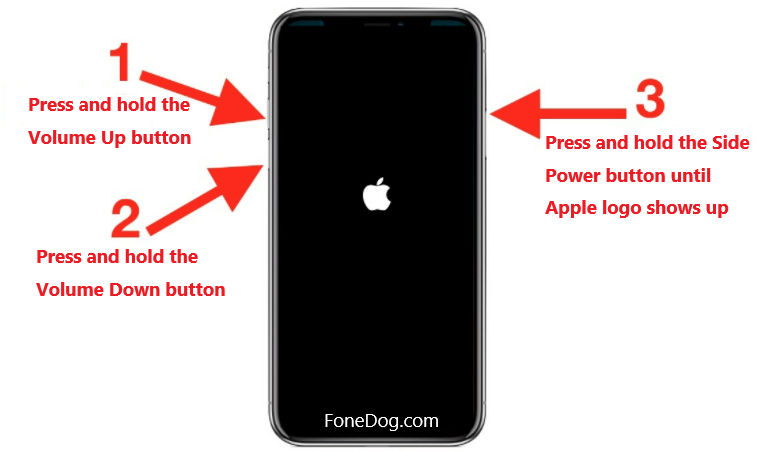
按提高音量按钮,然后按降低音量按钮。 之后,继续按住电源或侧面按钮。 一旦您在屏幕上看到 Apple 标志,就松开按钮。
在 iPhone 6s、SE 及更早机型和带 Home 键的 iPad 上强制重启
同时按住主页和顶部按钮。 然后在屏幕上看到 Apple 标志后松开两个按钮。
一旦您的 iPhone 固件不幸损坏,那么您需要做的就是恢复您的 iPhone 以便您在 更新后 iPhone 无法开机. 有了这个,这就是你需要做的。
如果上述三种解决方案均无效,并且更新后您的 iPhone 仍然无法开机,那么您仍然可以通过一种方法来修复它。 这是通过在 iPhone 上使用 DFU模式 你的 iPhone。 这在某种程度上与恢复模式相同,但这种模式处理更深入,并且具有解决 iPhone 上一些难题的优势。 但是在您继续尝试这种方法之前,您还需要确保一些事情。
一旦您已经确保满足上述要求,请继续并根据您使用的 iPhone 类型执行以下步骤。
适用于 iPhone 6、iPhone 6S、iPhone 6 Plus 和带有 Home 键的更早机型
适用于配备面容 ID 的 iPhone 8、iPhone 8 Plus、iPhone X、iPhone XS、XS Max、XR、11 和 12
适用于 iPhone 7 和 iPhone 7 Plus
我们上面为您提供的解决方案可以一个接一个地完成。 如果第一个不适合你,那么你可以尝试其他的。 这可以说是试错法。 所以你可以做任何一个解决方案,这样你就会知道哪一个可以帮助你解决问题 更新后 iPhone 无法开机 问题。
既然您已经了解了在更新后 iPhone 无法开机时可以应用的一些基本解决方案,那么在这里我们将向您展示如何解决此问题的另一种方法。 这实际上是最方便和最有效的方法。 这是通过使用 FoneDog iOS系统恢复.
iOS系统恢复
修复各种iOS系统问题,如恢复模式,DFU模式,启动时的白屏循环等。
通过白色Apple徽标,黑屏,蓝屏,红屏将您的iOS设备恢复正常。
只修复你的iOS正常,完全没有数据丢失。
修复iTunes错误3600,错误9,错误14和各种iPhone错误代码
取消冻结您的iPhone,iPad和iPod touch。
免费下载
免费下载

FoneDog iOS系统恢复是iOS用户在尝试修复iPhone上的某些问题时使用的最可靠的工具之一。 这是因为 FoneDog iOS 系统恢复工具可以帮助您将 iPhone 恢复到正常状态,而不必担心丢失保存在设备上的任何数据。 这包括当您的 iPhone 出现 iTunes 错误代码等错误时,甚至当您的 iPhone 卡在恢复模式时。
FoneDog iOS 系统恢复也是一个易于使用的工具,因为它带有易于遵循的界面。 这使每个用户都能够轻松完成他们的任务。 而且,这是一个非常安全的工具,因为它不会删除您 iPhone 上的任何现有数据。 有了这个,这里是您需要遵循的步骤才能解决您的 iPhone 问题。
步骤 1。 打开 FoneDog iOS 系统恢复并选择一个选项
在您的计算机上下载并安装 FoneDog iOS 系统恢复后,继续并启动它。 然后,使用 USB 数据线将 iPhone 连接到计算机。 然后,在您的屏幕上,请选择 iOS 系统恢复。
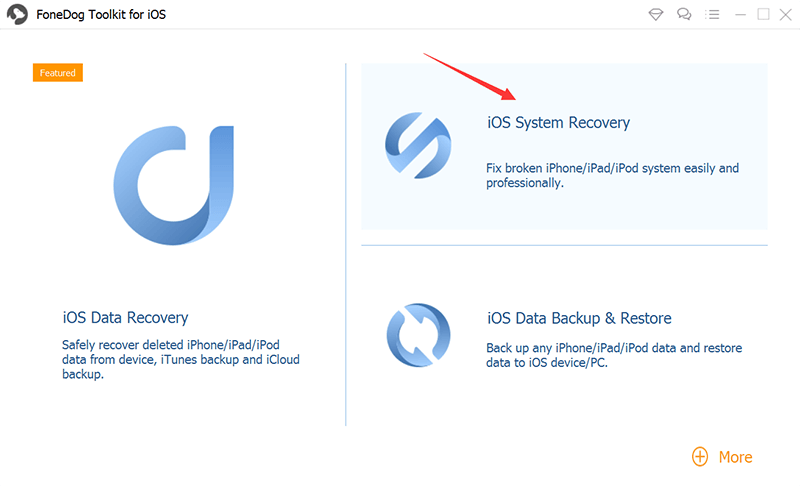
步骤 2。 选择 iPhone 问题
选择一个选项后,您将能够在屏幕上看到其他类别。 然后,继续选择您的 iPhone 遇到的问题。 选择 iPhone 的问题后,继续并单击屏幕下方的“开始”按钮。
步骤 3. 确认固件下载
为了能够修复 iPhone 的问题,系统会提示您下载固件。 这是您必须做的,因为这是修复 iPhone 所需的主要要求。 FoneDog iOS 系统恢复还将为您提供可以下载的最新 iOS 版本的设备。 您所要做的就是单击“下载”按钮并等待该过程完成。
步骤4.处理完成

配对完成后,FoneDog iOS系统恢复会在该过程完成后通知您。 但是,您仍然无法从计算机上拔下 iPhone。 您必须先等待 iPhone 重新启动并重新开机。 一旦您的 iPhone 启动并运行,那将是您唯一一次可以断开 iPhone 与计算机的连接。
我们都知道,确实有很多iPhone用户遇到更新后无法开机的问题。 这就是为什么我们提出了一些解决方案,您可以将这些解决方案应用于您的终端来解决这个问题。 正如您所看到的,我们上面为您提供的解决方案非常易于遵循,您可以轻松地自行完成。
当然,除了我们向您展示的解决方案之外,还有一种工具可用于解决您在 iPhone 上遇到的任何问题,包括更新后 iPhone 无法转动的情况。 那是通过使用 FoneDog iOS系统恢复. 此工具可以帮助您轻松修复 iPhone。 而且您不必担心 iPhone 上的数据,因为它们不会以任何方式被删除。 并且无论如何都将确保您的数据安全。
人们也读故障排除 101:如何在更新或恢复 iPhone 时修复 iTunes 中的错误[修复]如何在2020年解锁没有iTunes的已禁用iPhone
发表评论
评论
热门文章
/
有趣乏味
/
简单困难
谢谢! 这是您的选择:
Excellent
评分: 4.5 / 5 (基于 86 评级)